Le correctif n'a pas pu se connecter à iMessage ou FaceTime
Publié: 2021-08-27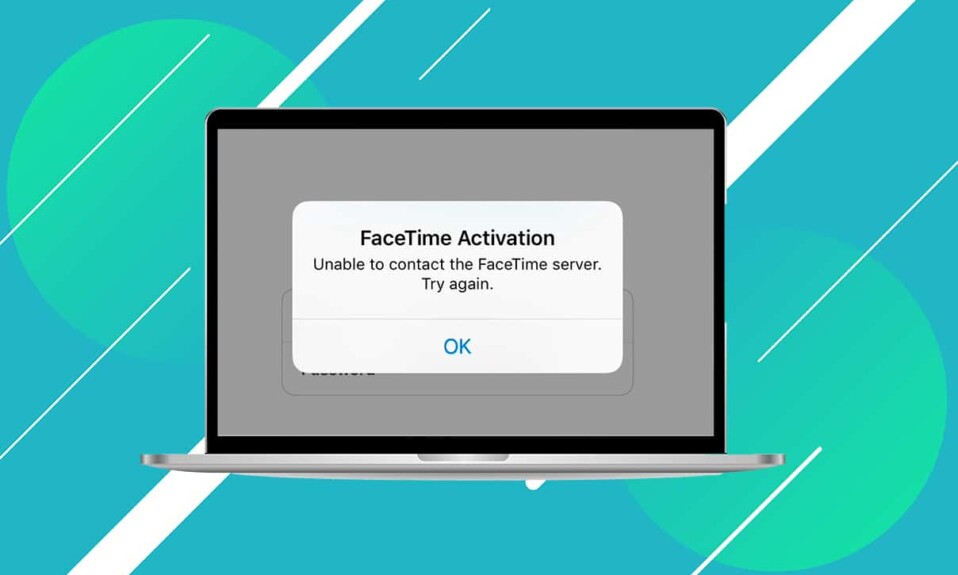
Cet article vous montrera comment résoudre les problèmes liés à l'impossibilité de se connecter à iMessage ou FaceTime sur Mac. Les utilisateurs d'Apple peuvent facilement rester en contact avec leur famille et leurs amis par chat texte ou vidéo via Facetime et iMessage sans avoir à s'appuyer sur des applications de médias sociaux tierces. Cependant, il peut y avoir des cas où les utilisateurs iOS/macOS ne peuvent pas accéder à l'un ou l'autre. Plusieurs utilisateurs se sont plaints d'une erreur d'activation d'iMessage et d'une erreur d'activation de FaceTime. Le plus souvent, il était accompagné d'une notification d'erreur indiquant : Impossible de se connecter à iMessage ou Impossible de se connecter à FaceTime , selon le cas.
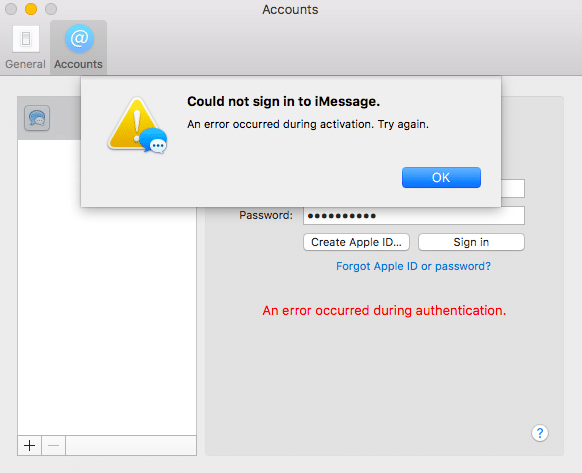
Contenu
- Comment réparer l'erreur d'activation d'iMessage et l'erreur d'activation de FaceTime
- Méthode 1 : Résoudre les problèmes de connectivité Internet
- Méthode 2 : vérifier les temps d'arrêt des serveurs Apple
- Méthode 3 : Mettre à jour macOS
- Méthode 4 : Définir la date et l'heure correctes
- Méthode 5 : réinitialiser la NVRAM
- Méthode 6 : Activer l'identifiant Apple pour iMessage et FaceTime
- Méthode 7 : Modifier les paramètres d'accès au trousseau
Comment réparer l'erreur d'activation d'iMessage et l'erreur d' activation de FaceTime
Bien que vous puissiez vous sentir anxieux ou paniqué lorsque vous ne pouvez pas vous connecter à iMessage ou FaceTime sur Mac, il n'y a pas lieu de s'inquiéter. Simplement, implémentez les méthodes suivantes, une par une, pour y remédier.
Méthode 1 : Résoudre les problèmes de connectivité Internet
Une connexion Internet stable est essentielle lorsque vous essayez d'accéder à iMessage ou FaceTime, car vous devrez vous connecter à l'aide de votre identifiant Apple. Ainsi, assurez-vous que votre connexion Internet est fiable et solide. Si ce n'est pas le cas, effectuez un dépannage de base comme indiqué ci-dessous :
1. Débranchez et rebranchez le routeur/modem Wi-Fi.
2. Alternativement, appuyez sur le bouton de réinitialisation pour le réinitialiser.

3. Désactivez le Wi-Fi sur votre Mac. Ensuite, allumez-le après un certain temps.
4. Vous pouvez également utiliser le mode avion pour actualiser toutes les connexions.
5. Lisez également notre guide Connexion Internet lente ? 10 façons d'accélérer votre Internet !
Méthode 2 : vérifier les temps d'arrêt des serveurs Apple
Il est possible que vous ne puissiez pas vous connecter à iMessage ou FaceTime sur Mac en raison de problèmes avec le serveur Apple. Par conséquent, il est impératif de vérifier l'état des serveurs Apple, comme suit :
1. Ouvrez la page d'état Apple dans n'importe quel navigateur Web sur votre Mac.
2. Ici, vérifiez l'état du serveur iMessage et du serveur FaceTime . Reportez-vous à la photo donnée pour plus de clarté.
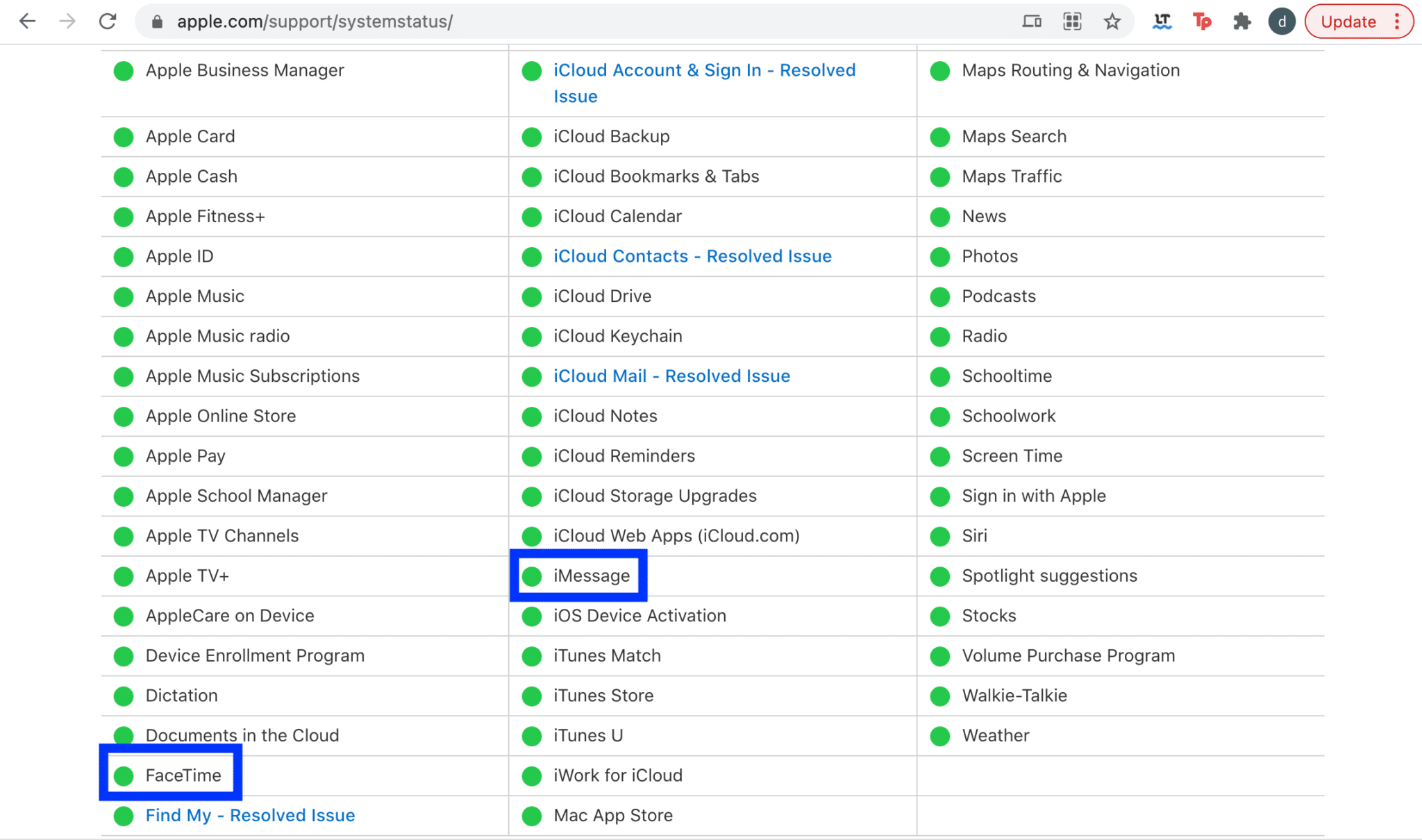
3A. Si les serveurs sont verts , ils sont opérationnels.
3B. Cependant, le triangle rouge à côté du serveur indique qu'il est temporairement indisponible.
A lire aussi : Comment ajouter des polices à Word Mac
Méthode 3 : Mettre à jour macOS
Avec chaque mise à jour de macOS, les serveurs Apple sont rendus plus efficaces et, par conséquent, les anciennes versions de macOS commencent à fonctionner moins efficacement. L'exécution d'un ancien macOS peut être à l'origine d'une erreur d'activation d'iMessage et d'une erreur d'activation de FaceTime. Suivez donc les étapes indiquées pour mettre à jour le système d'exploitation sur votre appareil Mac :
Option 1 : via les préférences système
1. Cliquez sur l' icône Apple dans le coin supérieur gauche de votre écran.
2. Accédez aux Préférences Système.
3. Cliquez sur Mise à jour logicielle , comme indiqué.
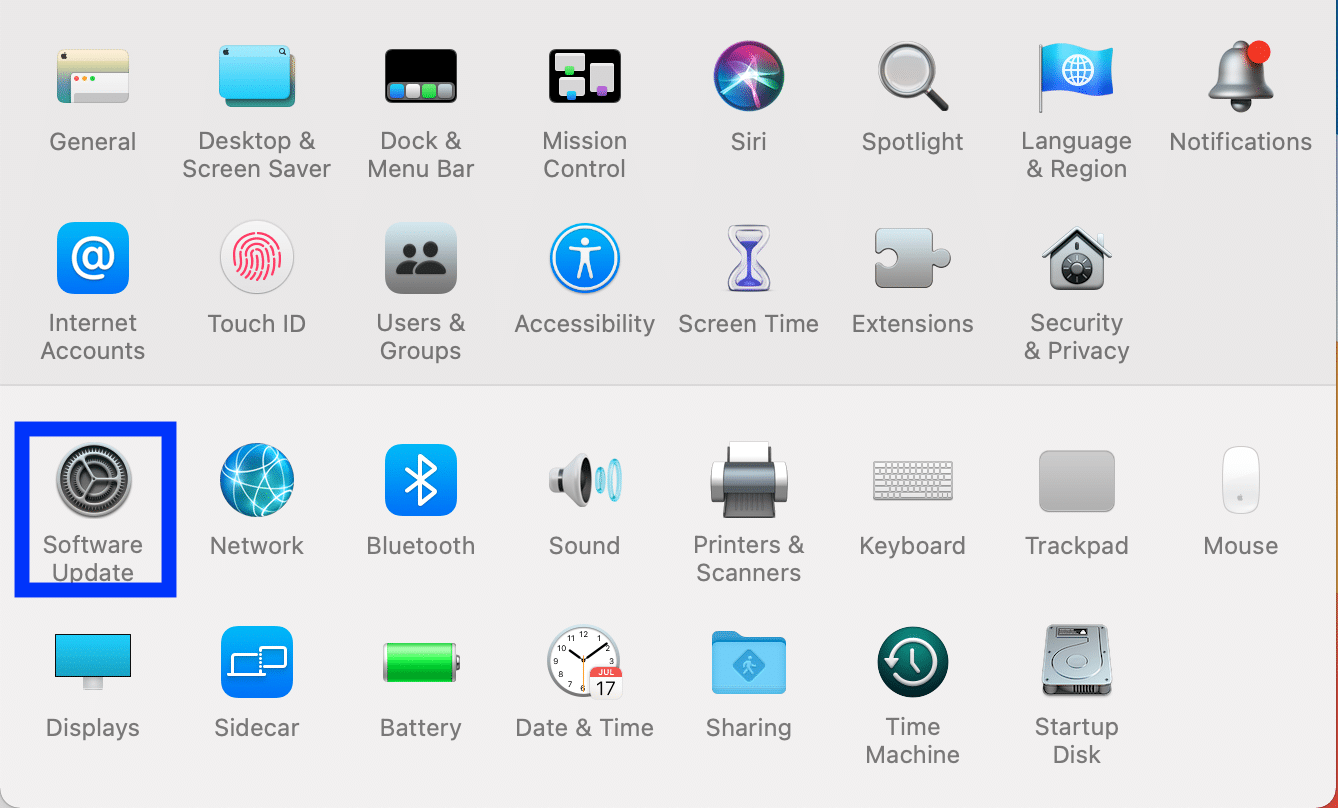
4. Si une mise à jour est disponible, cliquez sur Mettre à jour et suivez l'assistant à l'écran pour télécharger et installer le nouveau macOS.
Option 2 : via l'App Store
1. Ouvrez l' App Store sur votre PC Mac.
2. Recherchez la nouvelle mise à jour macOS, par exemple, Big Sur.
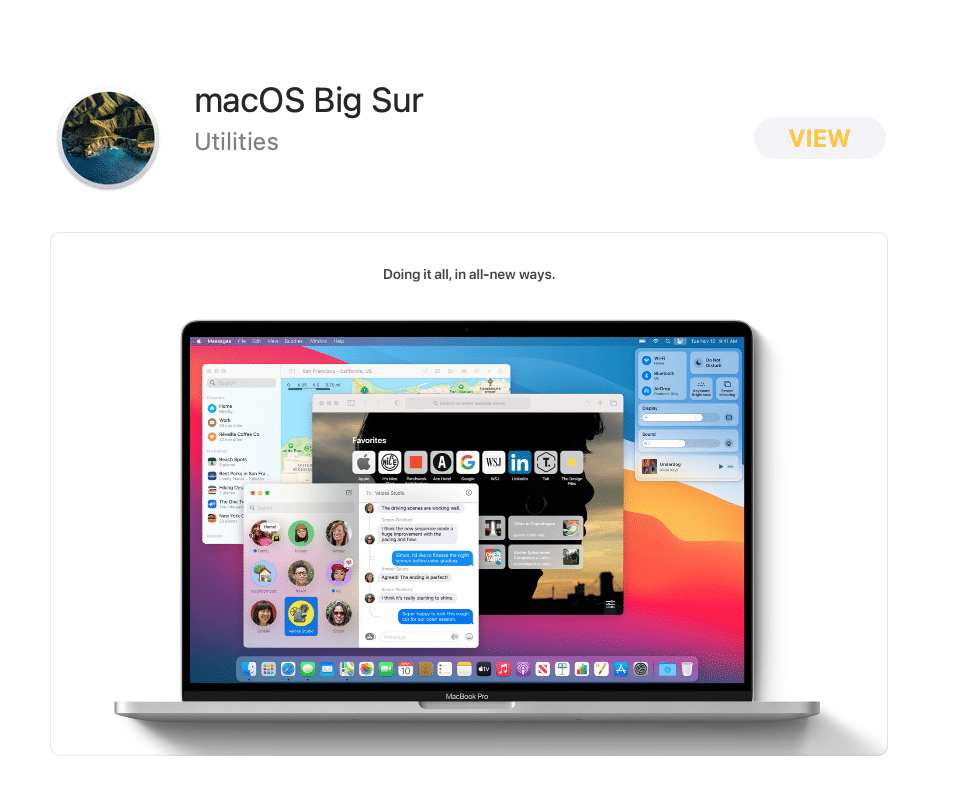

3. Vérifiez la compatibilité de la mise à jour avec votre appareil.
4. Cliquez sur Obtenir et suivez les instructions à l'écran pour terminer le processus.
Une fois votre mise à jour macOS terminée, vérifiez si vous ne pouvez pas vous connecter à iMessage ou si le problème Facetime est résolu.
Lisez également: Comment réparer les messages qui ne fonctionnent pas sur Mac
Méthode 4 : Définir la date et l'heure correctes
Une date et une heure incorrectes peuvent causer des problèmes sur votre Mac. Cela pourrait également provoquer une erreur d'activation d'iMessage et une erreur d'activation de FaceTime. Ainsi, vous devez définir la date et l'heure correctes sur votre appareil Apple comme :
1. Accédez aux Préférences Système comme indiqué dans la Méthode 3 .
2. Cliquez sur Date et heure , comme indiqué.
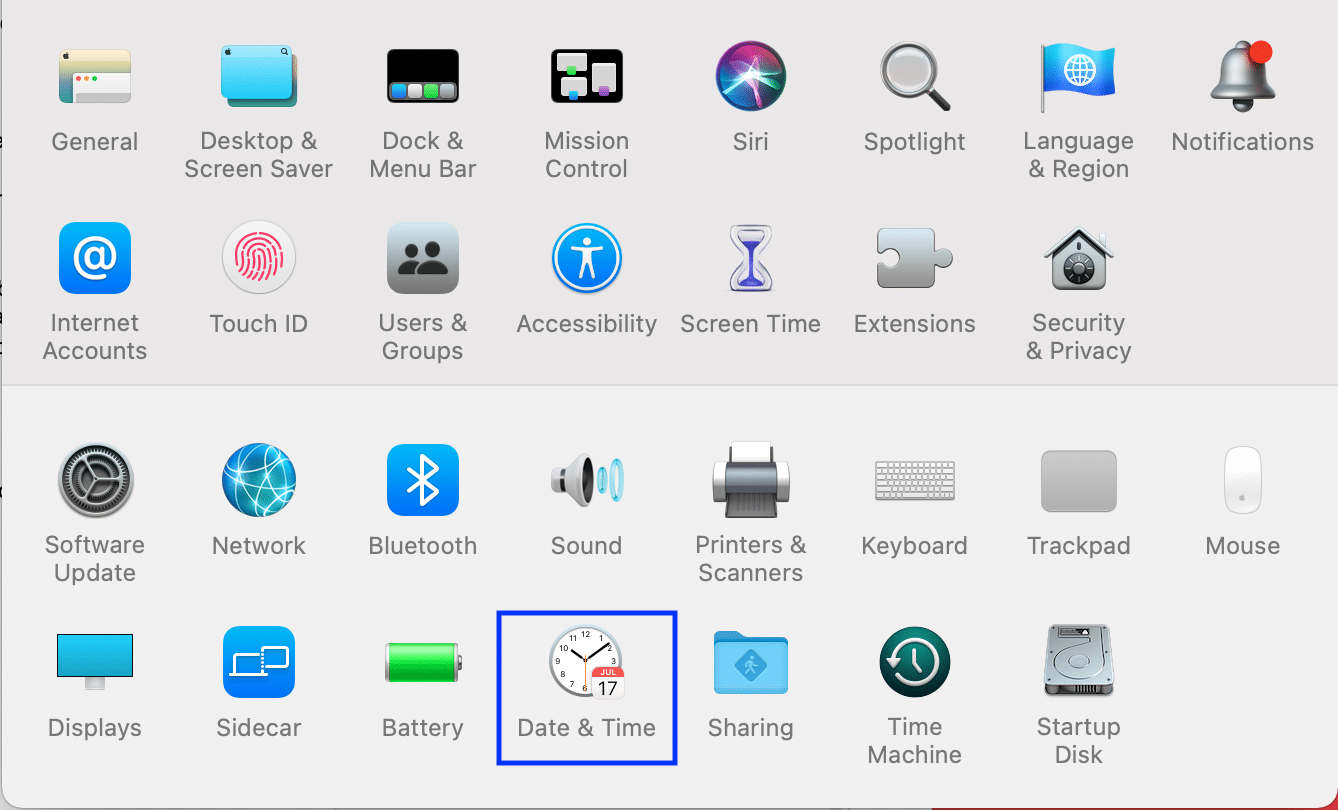
3. Ici, sélectionnez régler manuellement la date et l'heure ou sélectionnez l'option de réglage automatique de la date et de l'heure .
Remarque : La sélection du réglage automatique est recommandée. Assurez-vous de sélectionner d'abord le fuseau horaire en fonction de votre région.
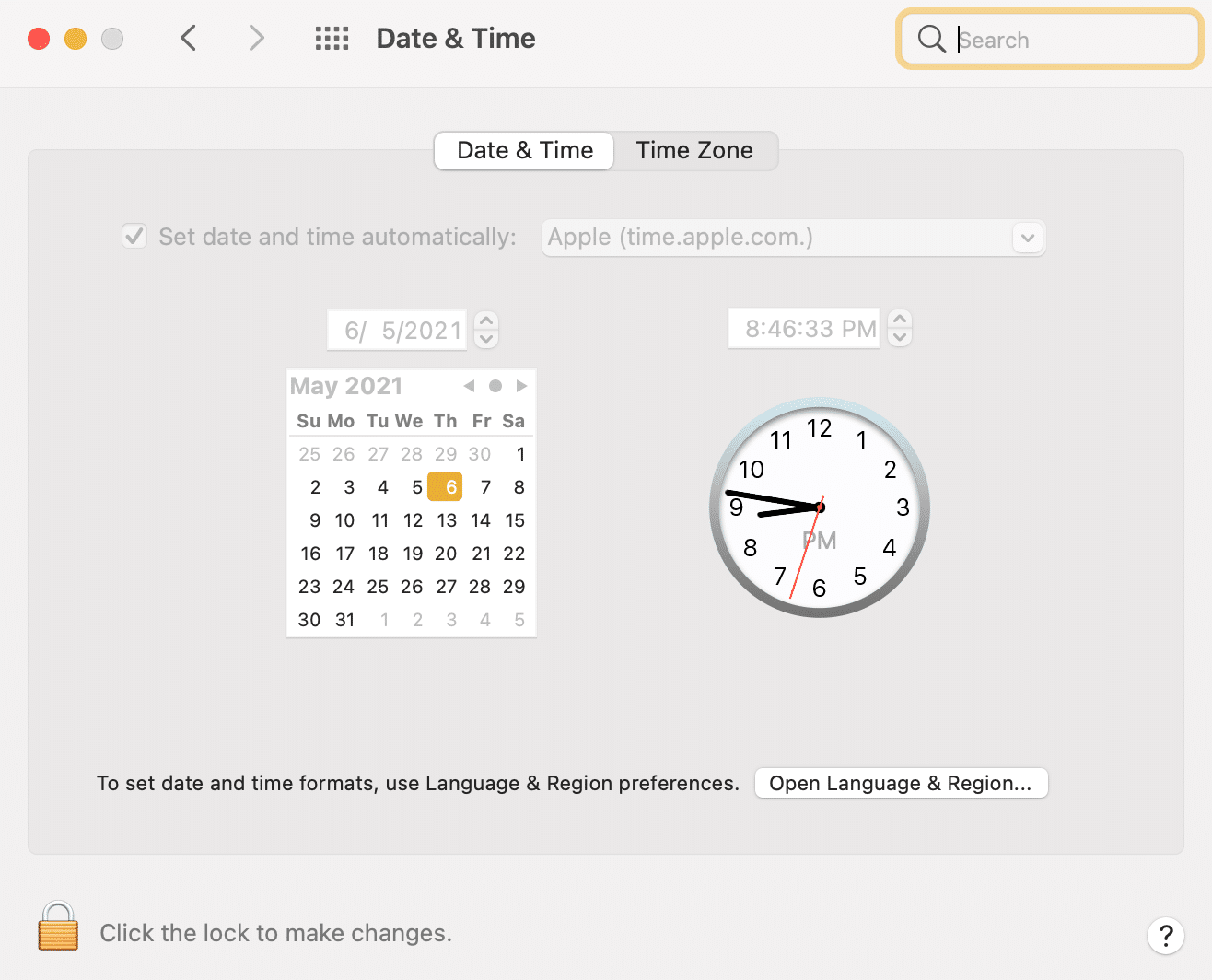
Méthode 5 : réinitialiser la NVRAM
La NVRAM est une mémoire à accès aléatoire non volatile qui garde une trace de plusieurs paramètres système non essentiels tels que la résolution, le volume, le fuseau horaire, les fichiers de démarrage, etc. Un problème dans la NVRAM peut entraîner l'impossibilité de se connecter à iMessage ou FaceTime sur Mac. Erreur. La réinitialisation de la NVRAM est simple et rapide, comme expliqué ci-dessous :
1. Éteignez votre Mac.
2. Appuyez sur la touche d'alimentation pour redémarrer votre machine.
3. Maintenez la touche Option - Commande - P - R enfoncée pendant environ 20 secondes jusqu'à ce que le logo Apple apparaisse à l'écran.
4. Connectez-vous à votre système et reconfigurez les paramètres qui ont été définis par défaut.
Méthode 6 : Activer l'identifiant Apple pour iMessage et FaceTime
Il est possible que les paramètres d'iMessage provoquent une erreur d'activation d'iMessage. De même, vous devez vérifier l'état de l'identifiant Apple sur FaceTime pour corriger l'erreur d'activation de FaceTime. Par conséquent, il est important de vous assurer que votre identifiant Apple est activé pour ces deux plates-formes.
1. Ouvrez FaceTime sur votre Mac.
2. Maintenant, cliquez sur FaceTime dans le menu du haut, puis cliquez sur Préférences , comme indiqué.
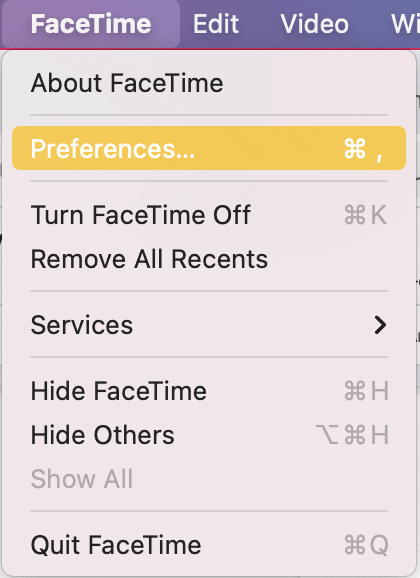
3. Cochez la case intitulée Activer ce compte pour votre identifiant Apple souhaité, comme illustré.
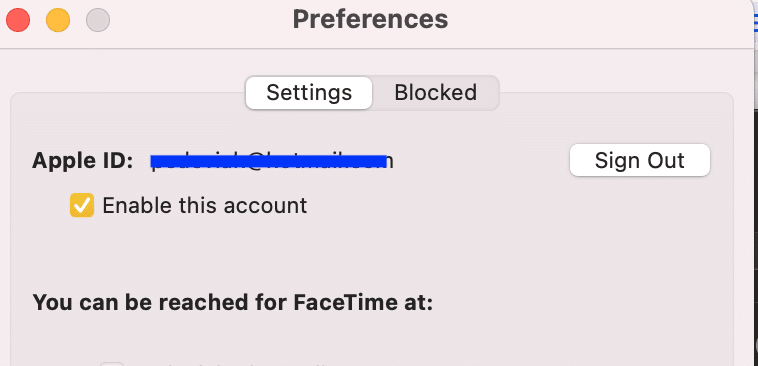
4. Étant donné que le processus reste le même pour iMessage et FaceTime, répétez la même chose pour l'application iMessage également.
A lire aussi : Correction d'iMessage non livré sur Mac
Méthode 7 : Modifier les paramètres d'accès au trousseau
Enfin, vous pouvez essayer de modifier les paramètres d'accès au trousseau pour résoudre le problème Impossible de se connecter à iMessage ou Facetime en tant que :
1. Accédez au dossier Utilitaires , puis cliquez sur Accès au trousseau comme indiqué.
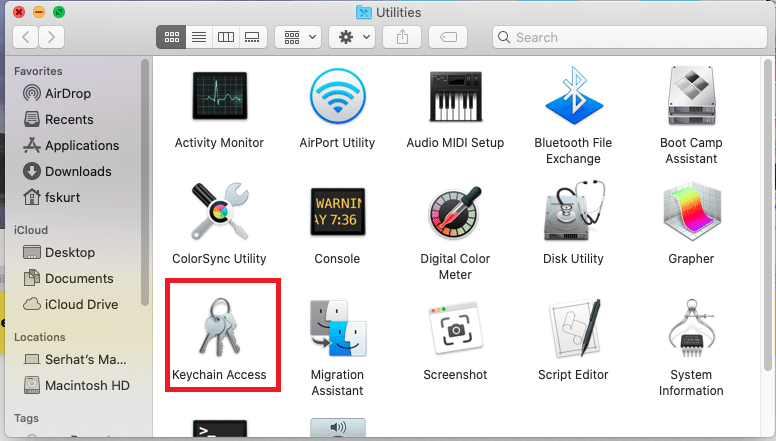
2. Tapez IDS dans la barre de recherche dans le coin supérieur droit de l'écran.
3. Dans cette liste, recherchez votre fichier d' identification Apple se terminant par AuthToken , comme indiqué ci-dessous.
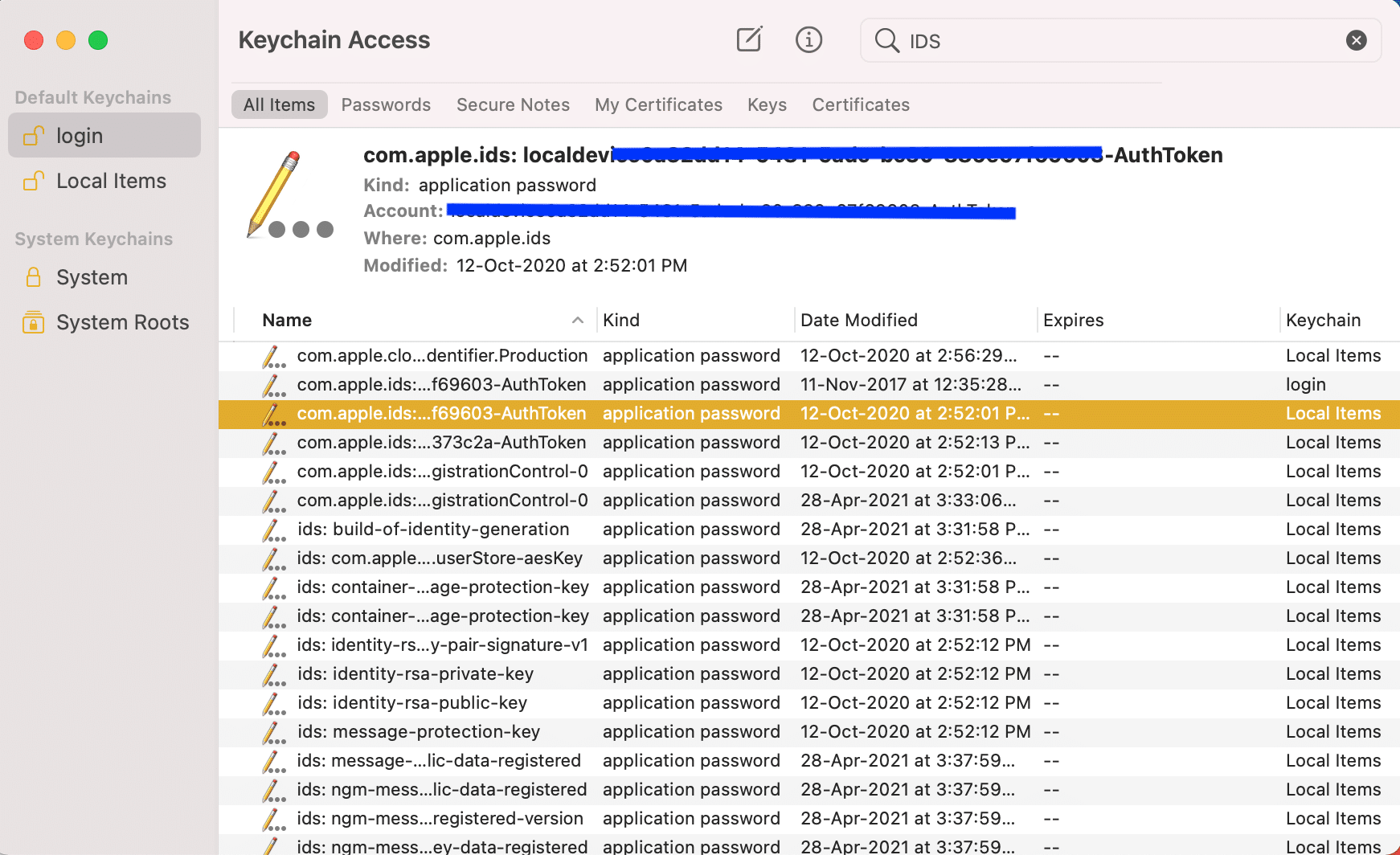
4. Supprimez ce fichier. S'il y a plusieurs fichiers avec la même extension, supprimez-les tous.
5. Redémarrez votre Mac et essayez de vous connecter à FaceTime ou iMessage.
Conseillé:
- 12 façons de résoudre le problème complet du stockage sur iPhone
- Fix iTunes continue de s'ouvrir tout seul
- Comment réparer Apple CarPlay ne fonctionne pas
- Correction de FaceTime ne fonctionnant pas sur Mac
Nous espérons que vous avez pu résoudre le problème de connexion à iMessage ou Facetime grâce à notre guide utile et complet. Faites-nous savoir quelle méthode a le mieux fonctionné pour vous. Si vous avez des questions ou des suggestions, déposez-les dans la section des commentaires.
